Napraw błąd internetowy w aplikacjach mobilnych PUBG
Różne / / November 28, 2021
Player Unknown’s Battleground to jedna z najczęściej granych i niezwykle znanych gier online dla wielu graczy na świecie. Gra wypuściła swoją wersję Beta w 2017 roku. Około marca 2018 r. PUBG uruchomiło również mobilną wersję gry. Mobilna wersja PUBG stała się niezwykle popularna, ponieważ grafika i efekty wizualne nie imponują. Jednak rozgrywka PUBG wymaga stabilnego sygnału internetowego o dobrej prędkości, aby połączyć się z serwerami gry. Dlatego gracze mogą spodziewać się kilku błędów lub błędów, w tym błędów internetowych. Jeśli więc napotykasz błędy internetowe w aplikacji mobilnej PUBG, to trafiłeś na właściwą stronę. W tym przewodniku przygotowaliśmy listę rozwiązań, które mogą Ci pomóc napraw błąd internetowy w PUBG mobile.
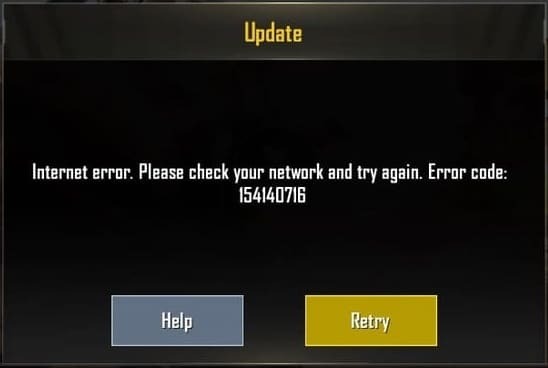
Zawartość
- Jak naprawić błąd internetowy w aplikacjach mobilnych PUBG
- Metoda 1: Zapewnij stabilną łączność z Internetem
- Metoda 2: Użyj Wi-Fi zamiast komórkowej transmisji danych
- Metoda 3: Zmień serwer DNS
Jak naprawić błąd internetowy w aplikacjach mobilnych PUBG
Oto kilka metod, które pomogą Ci rozwiązać ten błąd na urządzeniach z systemem iOS i Android.
Metoda 1: Zapewnij stabilną łączność z Internetem
Przed przystąpieniem do jakichkolwiek innych poprawek upewnij się, że masz stabilne połączenie internetowe w telefonie komórkowym. Słabe lub niestabilne połączenie internetowe uniemożliwi Ci łączenie się z serwerami gier online i możesz napotkać błędy internetowe w PUBG.
W celu napraw błąd internetowy w PUBG mobile, spróbuj wykonać następujące czynności:
1. Uruchom ponownie router:
a. Odłącz router i odczekaj minutę, aby ponownie podłączyć przewód zasilający.
b. Teraz przytrzymaj przycisk zasilania na routerze przez 30 sekund, aby odświeżyć sieć.

2. Sprawdź prędkość internetu i ping w grze:
a. Uruchom test prędkości aby sprawdzić, czy masz szybkie połączenie z Internetem.
Metoda 2: Użyj Wi-Fi zamiast komórkowej transmisji danych
Jeśli do gry w PUBG używasz danych mobilnych, podczas łączenia się z serwerem gry może wystąpić błąd internetowy. Dlatego, aby rozwiązać błędy internetowe w PUBG,
1. Upewnij się, że korzystasz z połączenia Wi-Fi zamiast komórkowej transmisji danych.
2. Jeśli chcesz nadal korzystać z danych mobilnych, wyłącz funkcję limitu danych, jeśli jest włączona. Nawigować do Ustawienia > Sieć > Sieć komórkowa > Użycie danych. Na koniec wyłącz Oszczędzanie danych i ustawianie limitu danych opcja.

Przeczytaj także:7 sposobów na naprawę awarii PUBG na komputerze
Metoda 3: Zmień serwer DNS
Błąd internetowy w PUBG mobile może z powodu serwer DNS z których korzysta Twój dostawca usług internetowych. Z nieznanych powodów Twój serwer DNS może nie być w stanie połączyć się z serwerami gier PUBG. Dlatego możesz spróbować zmienić serwer DNS na swoim telefonie komórkowym, co może potencjalnie naprawić błąd mobilnego internetu PUBG.
Wyjaśniliśmy kroki dla urządzeń z systemem Android i iOS. Co więcej, masz możliwość wyboru między Google DNS a Open DNS na swoim telefonie komórkowym.
Dla urządzeń z systemem Android
Jeśli do gry używasz telefonu z Androidem, wykonaj następujące czynności:
1. Przejdź do Ustawienia Twojego urządzenia.
2. Następnie dotknij Wi-Fi lub sekcja Wi-Fi i sieci.
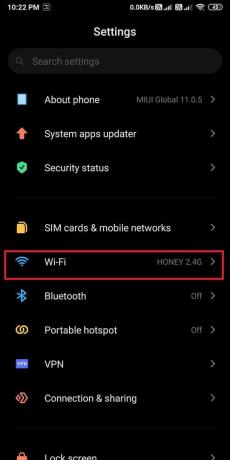
3. Teraz dotknij ikona strzałki obok połączenia Wi-Fi, z którego aktualnie korzystasz.
Notatka: Jeśli nie widzisz ikony strzałki, to trzymać nazwę połączenia Wi-Fi, aby otworzyć ustawienia.

Notatka: Kroki 4 i 5 będą się różnić w zależności od producenta telefonu i zainstalowanej wersji Androida. Na niektórych urządzeniach z Androidem możesz przejść bezpośrednio do kroku 6.
4. Stuknij w Zmodyfikuj sieć i wprowadź Hasło do wifi kontynuować.
5. Iść do Zaawansowane opcje.
6. Stuknij w Ustawienia IP i wymień DHCP opcja z Statyczny z menu rozwijanego.
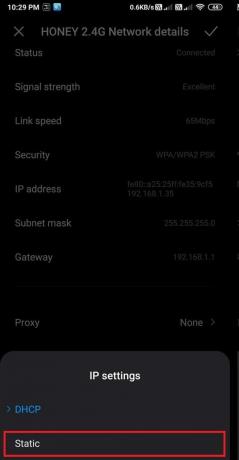
7. W dwóch opcjach DNS1 oraz DNS2, musisz wpisać serwery DNS Google lub serwery Open DNS, jak wspomniano poniżej.
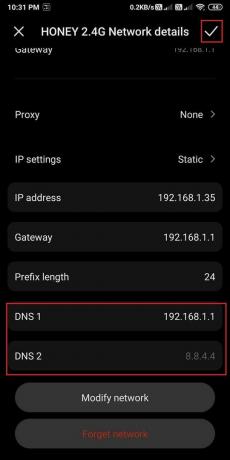
Google DNS
- DNS 1: 8.8.8.8
- DNS 2: 8.8.4.4
Otwórz DNS
- DNS 1: 208.67.222.123
- DNS 2: 208.67.220.123
8. Wreszcie, Zapisać zmiany i uruchom ponownie PUBG.
Dla urządzeń z systemem iOS
Jeśli używasz iPhone'a/iPada do gry w PUBG, wykonaj podane czynności, aby zmienić serwery DNS:
1. Otworzyć Ustawienia aplikację na swoim urządzeniu.
2. Idź do swojego Ustawienia wifi.
3. Teraz dotknij niebieska ikona (i) obok sieci Wi-Fi, z której aktualnie korzystasz.

4. Przewiń w dół do DNS sekcja i dotknij Skonfiguruj DNS.
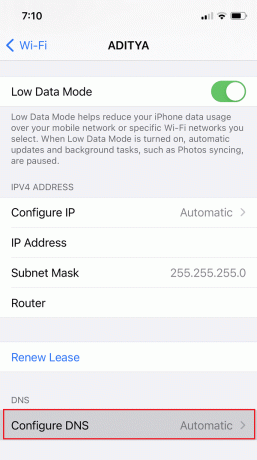
5. Reszta Konfiguracja DNS od automatycznego do podręcznik.
6. Usuń istniejące serwery DNS dotykając ikony minus (-), a następnie dotknij Przycisk Usuń jak pokazano niżej.
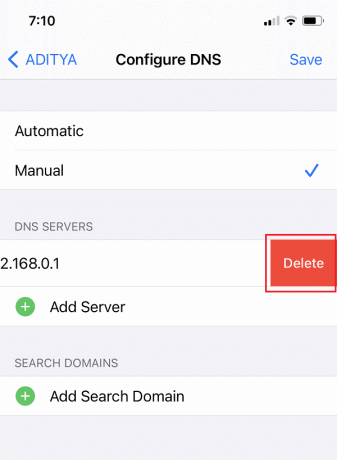
7. Po usunięciu starych serwerów DNS kliknij Dodaj serwer oraz rodzaj jedno z tych:
Google DNS
- 8.8.8.8
- 8.8.4.4
Otwórz DNS
- 208.67.222.123
- 208.67.220.123
8. Na koniec kliknij Zapisać w prawym górnym rogu ekranu, aby zapisać nowe zmiany.
Uruchom ponownie PUBG mobile i sprawdź, czy błąd internetowy został rozwiązany.
Zalecana:
- 8 sposobów na naprawienie błędu „Serwery są zbyt zajęte” w PUBG
- Zmień głos szybkiego czatu w PUBG Mobile
- 3 sposoby instalacji Pubg na komputerze
- Jak dodawać punkty talentów w Fallout 4?
Mamy nadzieję, że nasz przewodnik był pomocny i udało Ci się napraw błąd internetowy w aplikacjach mobilnych PUBG. Daj nam znać, która metoda zadziałała dla Ciebie. Ponadto, jeśli masz jakieś pytania/sugestie dotyczące tego artykułu, daj nam znać w sekcji komentarzy.



